相信大家都有使用过excel软件,对excel在熟悉不过了。有的用户在使用过程中可能会遇到excel提示不能启动此对象的源应用程序的情况,可能是由于文件中带有插件的原因,那么大家知道
相信大家都有使用过excel软件,对excel在熟悉不过了。有的用户在使用过程中可能会遇到excel提示不能启动此对象的源应用程序的情况,可能是由于文件中带有插件的原因,那么大家知道win10系统excel不能启动此对象的源应用程序怎么解决吗?下面就和小编一起来看看吧。
win10系统excel不能启动此对象的源应用程序解决方法:
1、接收别人发来的EXCEL,表格中带有附件,双击却打不开,提示“不能启动此对象的源应用程序”。
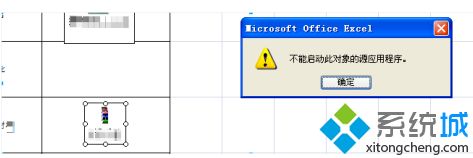
2、打开有问题的EXCEL。
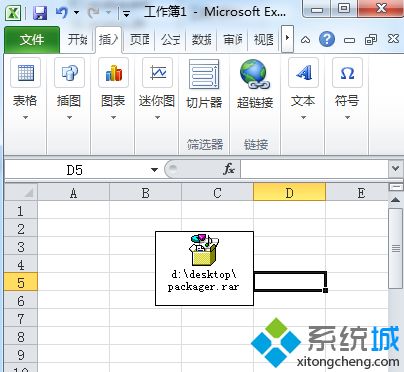
3、右键单击→选中有问题的附件→复制。
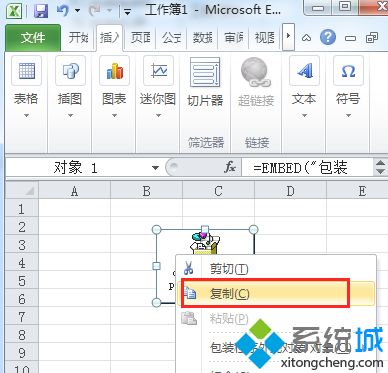
4、在桌面或者文件夹空白处,单击右键→粘贴。
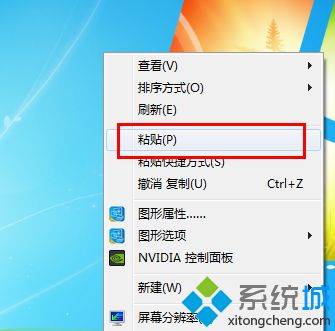
5、看到附件被正确的粘贴出来了。

6、打开也正常。
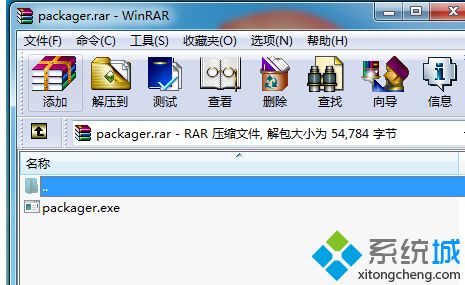
以上就是win10系统excel不能启动此对象的源应用程序解决方法,有遇到这个情况的用户可以根据以上步骤来操作,希望可以帮到大家。
